
Google の Gmail 拡張機能は、今日では誰もが利用できる電子メール サービスになりました 私たちは私生活でも仕事でも無料で使用します。 他にも利用可能なメール サービスはありますが、Gmail が最もよく使用されているサービスの XNUMX つであることに注意してください。
今日の投稿では、 Gmail アカウントをすばやく簡単に削除する方法を説明します。。 私たちは皆、人生のある時点で、現在は使用していない電子メール アカウントを開設し、何らかの理由でそれを削除したいと考えています。以下に示すこの簡単なガイドでは、その方法を説明します。やれ。
メールアカウントを削除する決断を下す際には、 これは最終的かつ永続的な決定であることに留意する必要があります 会話だけでなく、存在するドキュメント、画像、その他のファイルも削除されます。
Google Gmail とは何ですか?
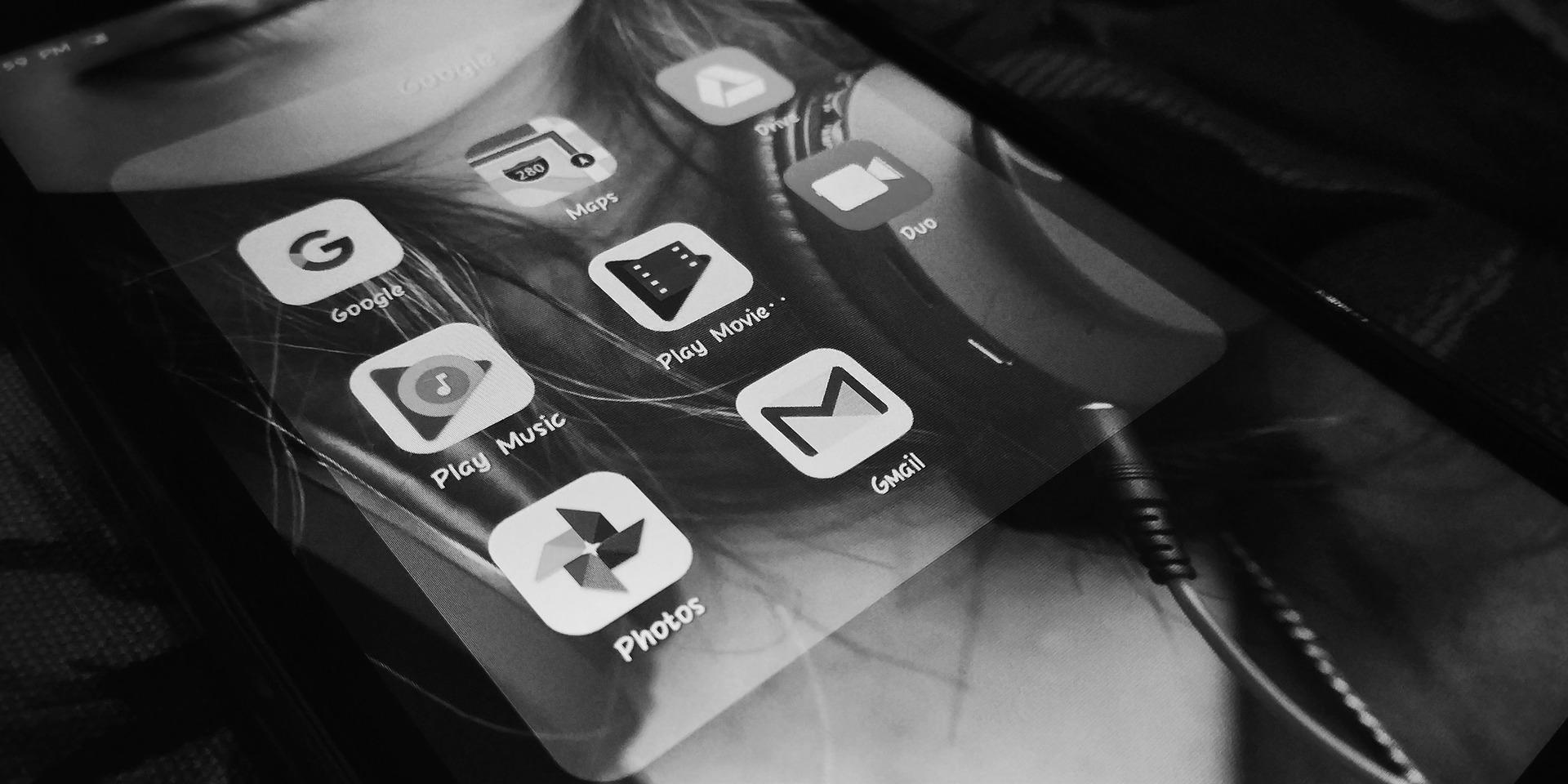
Gmail アプリケーションを使用すると、完全に安全な方法でクラウドに保存されるメールを送受信できるようになります。。 この電子メール オプションには、インターネット接続があれば、どのデバイスでも、コンピュータと携帯電話の両方でアクセスできます。 Gmail では、オフラインでメールを作成し、下書きとして保存することもできます。
Gmail のおかげで、 仕事やプライベートの両方の理由で、メールを送信するだけでなくビデオ通話を行うこともできます。 Google Meet オプションを通じて。 このオプションは、このパンデミックの数年間、企業や個人のコミュニケーション手段として広く使用されてきました。
電子メール プラットフォームによって提供されるもう XNUMX つのオプションは、Google Chat のオプションです。 このオプションを受信トレイに追加すると、Google Chat で利用できるすべての機能を Gmail で直接楽しむことができます。
アドバイスとしてお伝えしておきますが、 メールを適切に整理することが非常に重要です、重要なものを強調表示し、それほど重要ではないものを削除します。 正しく構成すると、必要以上に正確かつ高速な検索を実行できるようになります。
Gmailアカウントを削除する方法
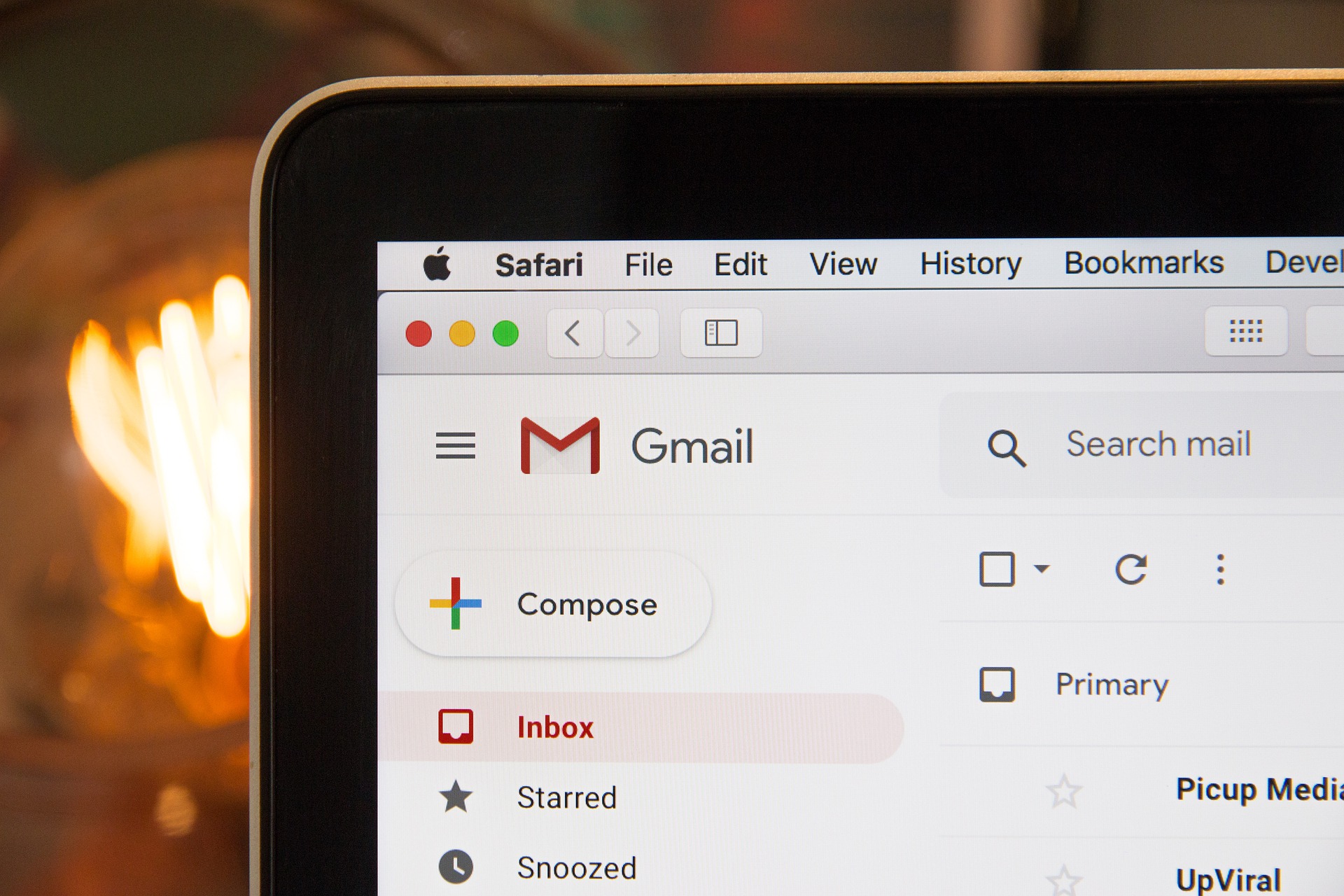
全員ではないにしても、私たちの大多数は、朝目を開けるとすぐに、ソーシャルネットワークを見る以外に、メールの受信箱をチェックします。 Gmail は、個人的な世界でも職場でもコミュニケーションをとる上で欠かせないサービスとなっています。
私たちは Gmail がどのように機能するか、そのさまざまなオプションや機能については知っていますが、 使わなくなったアカウントを削除したいとき、どうすればよいかわからない。 心配しないでください。このセクションでは、それをすぐに取り除く方法を説明します。
メールアカウントを削除する方法を説明する前に、 この操作を実行した場合の結果についてお知らせします。
一つ目は、 会話にアクセスできなくなります。つまり、すべてのメッセージが失われます。 受信、送信、または下書き中のもの。
その中のもう一つは、 このメール アカウントにリンクしている連絡先はあなたと通信できなくなります それ以来、アカウントは削除されており、それらのメッセージは決して受信されません。 削除する場合は、重要な連絡先を保存し、別の Gmail アカウントに追加して失わないようにすることが重要です。
私たちが知っているように、さまざまなソーシャルネットワーク、銀行口座、配送プラットフォームによる注文などにログインする必要があります。 電子メールアカウントにリンクする必要があります。 削除したいアカウントが別のプラットフォームにリンクされている場合、パスワードを忘れると回復できないことに注意してください。
Android デバイスからメール アカウントを削除する
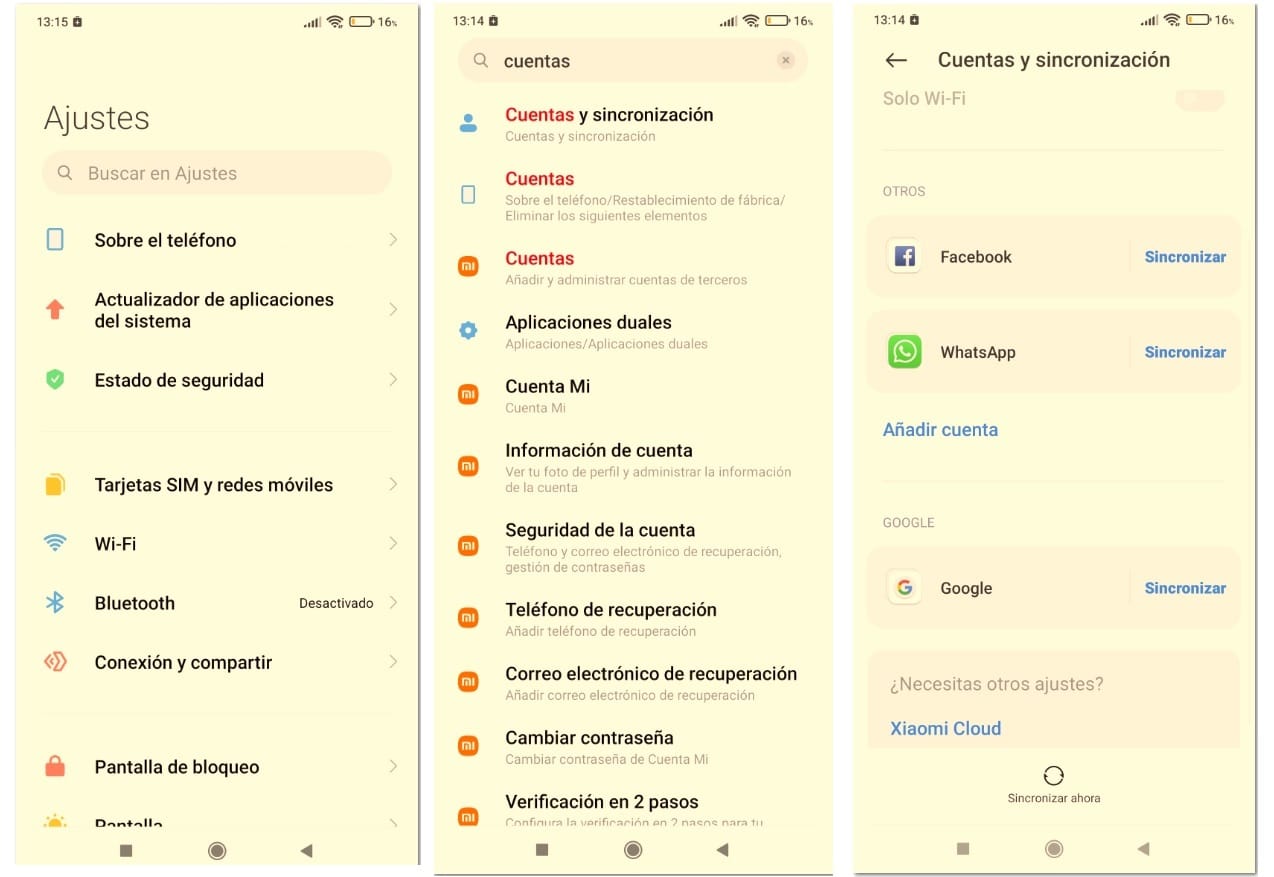
私たちがあなたに提供する最初のオプション Gmail メール アカウントを削除するには、Android モバイル デバイスを使用します。
あなたが最初にすべきことは 携帯電話の設定オプションを開いて構成を開始してください。 設定タブが開いたら、 アカウントオプションメニュー。 デバイスのバージョンによっては、このアカウント オプションが次のように異なる名前で表示される場合があることを警告します。 アカウントと同期、ユーザーとアカウント、アカウントまたはクラウドとアカウント。
アカウントオプションを選択すると、 同じ名前のウィンドウが表示されるので、そこをクリックする必要があります。。 そうすると、所有しているデバイスにリンクされている既存のアカウントがすべて開きます。
ほとんどの場合、リンクされた複数の電子メール アカウントが表示されます。 あとは削除したいGmailアカウントを選択するだけです。 非常に重要なことを警告します。前に説明したアカウント オプションを選択すると、Google という単語が表示されますが、これをクリックしないでください。 そうした場合、先ほど説明したように携帯電話から Gmail アカウントを削除するのではなく、Gmail アカウントを削除することになります。
PCからGmailアカウントを段階的に削除する
メールアカウントの削除処理を開始する前に、 USB、ハードディスク、またはクラウドのいずれかにデータをダウンロードすることをお勧めします。。 このダウンロードは、アカウント データを回復する必要がある場合に非常に役立ちます。
データをダウンロードしたら、 Google アカウント、つまり私のアカウントの設定ページに移動する必要があります。
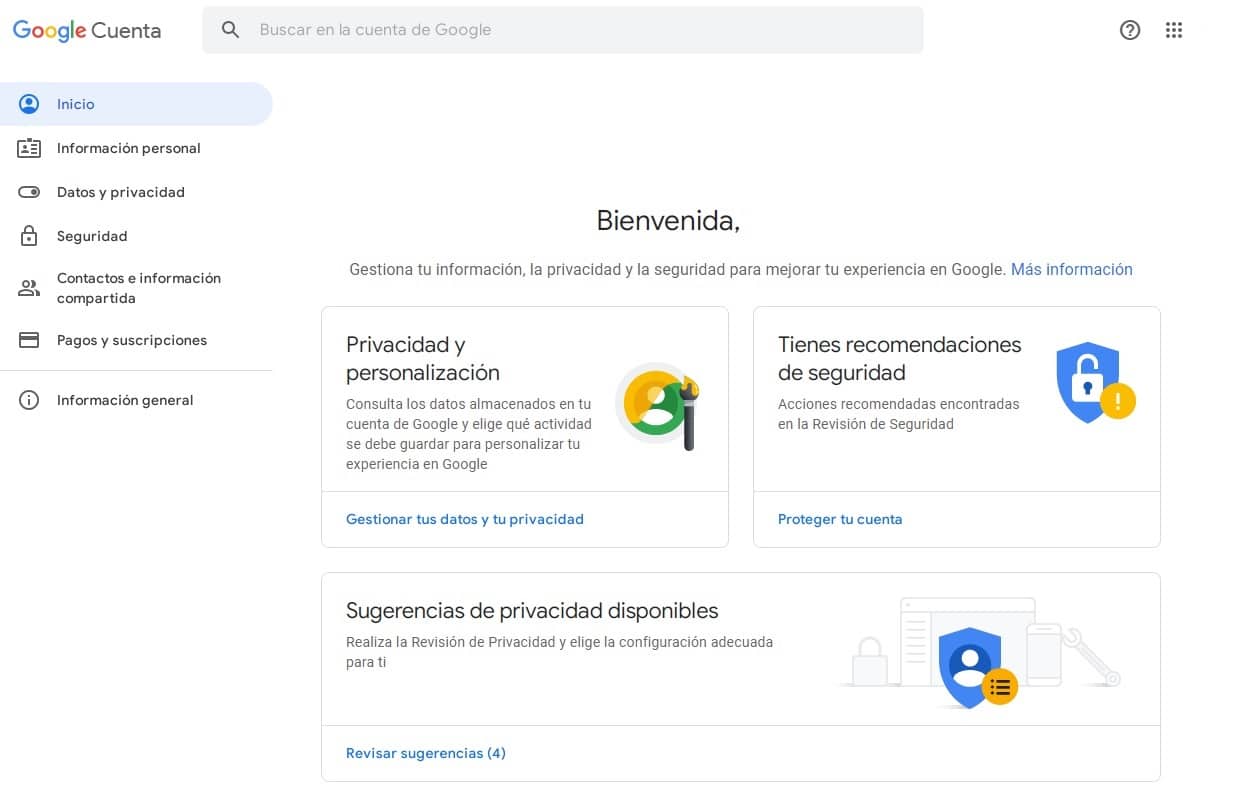
やり方が分からない場合でも、とても簡単です。 画面の右上にあるプロフィール写真をクリックするだけです。。 さまざまなオプションを含むメニューが表示されます。 Google アカウントを管理するオプションをクリックします メイン設定にアクセスします。
そこに到達したら、アカウント設定内で、 データとパーソナライゼーションが示されているタブに移動する必要があります、コンピュータ画面の左側にあります。
中にいるときは という名前のセクションを探し、全員のプランをダウンロード、削除、または作成します その後、 サービスまたはアカウントを削除するオプションを選択します。

ご覧のとおり、この最後のオプションをクリックすると、 アカウントデータに関連して XNUMX つの選択肢が画面に表示されます。 これら XNUMX つのオプションのうち、注意すべきは XNUMX つだけです。 Google サービスを削除します。
アカウントを完全に削除するには、あなたがこのプロセスを実行しようとしている本人であることを確認する必要があります このため、Google は削除する Gmail アカウントにアクセスするためのパスワードの入力を求めます。
この手順を完了して本人確認を行ったら、あとは目的のアカウントの削除を続行するだけです。
電子メール アカウントの削除プロセスを開始する前に、重要なデータをダウンロードまたはバックアップすることが重要であることをお知らせします。重要なデータが失われるのは誰にとっても喜ばしいことではありません。 このガイドがあなたのお役に立てば幸いです。